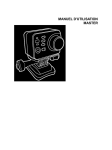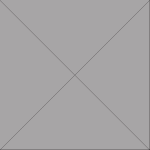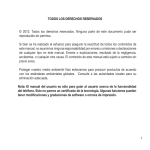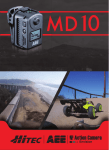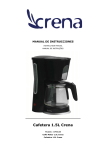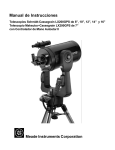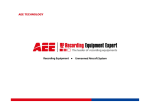Download Manual - Swiminn
Transcript
Índice
Precauciones.......................................................... 1
Prólogo.................................................................... 2
Garantía................................................................... 3
Presentación........................................................... 3
Características principales.................................... 5
Lista de accesorios..........................................................8
Guía de uso........................................................... 10
Parte frontal...................................................................10
Parte trasera..................................................................11
Indicadores LEDS..........................................................12
Ajustes antes de usar.......................................... 13
Carga.............................................................................13
Insertar batería..............................................................14
Insertar pantalla TFT .....................................................15
Insertar and quitar tarjeta de memoria...........................16
Inicio..............................................................................17
Idioma............................................................................18
Ajustar fecha y hora.......................................................18
Seleccionar modo medidor de luz.................................19
Grabar via modo G-SENSOR .......................................20
Grabación de vídeo.............................................. 21
Operaciones básicas video grabación...........................21
Ajustar parámetros para video grabación......................23
•
•
•
•
•
Velocidad grabación................................................................ 24
Ángulo de visiñon.................................................................... 25
Auto video............................................................................... 25
Función giro 180° .................................................................. 26
Fecha y hora........................................................................... 26
Grabación de audio.............................................. 27
Entrar en modo grabación audio...................................27
Ajustes para audio grabación........................................27
Salir en modo grabación audio......................................28
Fotografías............................................................ 29
Ajuste parámetros de fotografías...................................30
• Resolución ............................................................................. 31
• Modo captura.......................................................................... 31
• Disparo rápido ........................................................................ 31
• Temporizador disparo ............................................................. 32
• Fecha y hora........................................................................... 32
Otras opciones básicas....................................... 33
•
•
•
•
•
•
Tono de aviso.......................................................................... 33
Indicadores de estado............................................................. 33
OSD ....................................................................................... 33
Video content loop ................................................................. 34
Modo de espera automático ................................................... 34
Formato salida TV................................................................... 35
Reproducción....................................................... 36
Operaciones básicas reproducción...............................36
Borrar archivos..............................................................39
Bloquear y desbloquear archivos..................................39
Subir archivos de audio/video/foto a un PC...................40
Visualizar video / photo en HDTV..................................41
Wi-Fi....................................................................... 42
Descargar la App Wi-Fi ............................................................ 42
Encender el Wi-Fi....................................................................... 43
Operaciones básicas para controlar la interfaz Wi-Fi................. 46
Descargar archivos a dispositivo móvil...................................... 51
Recortar vídeos.............................................................53
Cambiar Nombre y Contraseña de conexión Wi-Fi.......54
Wi-Fi remota.......................................................... 56
Guía de componentes...................................................56
Inicio .............................................................................58
Emparejamiento ............................................................58
Especificaciones............................................................61
Precauciones.................................................................61
Accesorios............................................................ 63
Funda waterproof y espuma antihumedad....................63
Montaje soporte de enchufe..........................................66
Soportes adhesivos planos y curvados.........................66
Especificaciones.................................................. 68
Fuente de alimentación....................................... 70
Precauciones para carcasa Waterproof............. 71
Consejos............................................................... 72
Aviso FCC............................................................. 74
aee.com
Precauciones
Al utilizar la cámara de vídeo S51, se recomienda seguir estas
precauciones:
1. No deje caer la videocámara, no la golpee, ni la sacuda.
2. No coloque la cámara de video cerca de un objeto que genera un
fuerte campo magnético, como un imán o un motor. No coloque
la cámara de video cerca de un objeto que emite ondas de radio
potentes, por ejemplo, una antena. Los campos magnéticos
fuertes pueden causar fallos en la cámara de vídeo o dañar los
archivos de imagen / audio guardados en ella.
3. No exponga la videocámara a altas temperaturas o luz solar
directa.
4. No ponga la tarjeta de memoria cerca de un objeto que genera
un fuerte campo magnético, como un televisor, un altavoz o un
imán. No ponga la tarjeta de memoria en un lugar donde se
genere electricidad estática fácilmente.
5. Desconecte la fuente de alimentación para detener la carga de
la batería inmediatamente cuando se caliente, salga humo o
produzca un olor peculiar durante la carga.
1
aee.com
6. Mantenga la videocámara fuera del alcance de los niños durante
la carga, ya que el cable de alimentación puede causar una
descarga eléctrica o asfixia en los niños.
7. Guarde la videocámara en un lugar fresco, seco y libre de polvo.
Prólogo
Gracias por adquirir la cámara AEE serie S51 compacta de alta
definición (HD) de vídeo digital; con las siguientes características:
● Reducido tamaño y su estructura compacta
● Interfaces fáciles de usar
● Manejo sencillo
● Función manos-libres para facilitar la grabación de escenarios
reales, en cualquier momento y lugar.
● Dotada de la última tecnología de disparo de alta definición
dinámico, que le proporciona una emocionante experiencia de
grabación de vídeo.
Este manual describe cómo instalar y utilizar la cámara de
vídeo S51. También proporciona información sobre el uso, las
operaciones, las precauciones de instalación y las especificaciones
2
aee.com
Antes de utilizar la cámara S51, recomendamos leer y comprender
este manual con atención y conservarlo adecuadamente para
su uso futuro. Ésta cámara está especialemente diseñada para
satisfacer las exigencias profesionales, AEE S51 cámara de vídeo
le servirá en el largo plazo.
Garantía
Este producto ha sido certificado por los organismos de certificación
del cumplimiento de las normas de seguridad correspondientes
y las especificaciones emitidas por la Comisión Federal de
Comunicaciones (FCC) y la Comisión Europea (CE).
Presentación
La videocámara S51 es una cámara digital de alta definición de
gama alta compacta destinado para aplicaciones profesionales.
Dotada de las siguiente características:
● Empresa líder en tecnología y fotografía HD.
Almacena archivos de audio.
3
aee.com
● Muestra imágenes en tiempo real.
● Realiza grabación de vídeo.
● Toma fotos.
● Muestra la fecha y hora de los archivos.
● Zoom digital de 10x.
● Función Wi-Fi y App (aplicación smartphones/tablets).
● Posibilidad de conectarse a un micrófono externo.
● USB 2.0 con alta velocidad de transmisión de datos.
● Carga de batería a través de USB.
● Los accesorios están disponibles para facilitar las grabaciones en
cualquier momento y lugar. Siempre utilizando la innovación y
última tecnología.
Recíclalo!Protejamos juntos el medio ambiente!
4
aee.com
Características principales
● Gran angular 155° con lente f/2.8 lens.
● Lente HD especial:1080P, 1080i, 960P, 720P y grabación de
vídeo HD.
● 16M píxeles en resolución 4608 x 3456.
●
Función Wi-Fi y App disponible.
●
Zoom digital de 10x.
● Realiza disparos en varios modos como, un único disparo,
disparo rápido y disparo temporizado.
● Disparo rápido especial hasta 10 fotos por segundo.
●
Proporciona una función de grabación de voz independiente
para la grabación de voz de largo plazo.
●
Función giro 180 °, que permite grabar del revés y girar la
imagen.
● Se conecta a una pantalla externa TFT que permite visualizar y
reproducir la grabación.
● Detecta el nivel de batería y la capacidad de la tarjeta de
memoria.
5
aee.com
● Soporta tarjetas externas T-Flash (TF) hasta 64 GB de
capacidad de almacenamiento.
● Proporciona mejores efectos de vídeo en múltiples modos de
salida de vídeo (sistema NTSC):
1920×1080i 60 fps
1280×720P 60 fps
1920×1080P 30 fps
1280×720P 30 fps
1280×960P 48 fps
848×480P 120 fps
1280×960P 30 fps
848×480P 60 fps
● Proporciona un diseño compacto y moderno.
● Función de audio y posibilidad de incorporar micrófono externo.
● Salidas HDMI y AV que permiten una fácil conexión a un monitor
HD o a un televisor para ver los archivos grabados.
● Formato de archivos de vídeos MOV para facilitar su reproducción
en un PC y subirlos a sitios web de intercambio de vídeos.
● Alta fidelidad de color que permite grabar imágenes de video más
claras y naturales.
● Desde la misma videocámara puede reproducir, borrar archivos,
entre otras operaciones.
● Funciones de avance rápido, retroceso rápido, y reproducir.
6
aee.com
● Micrófono integrado es Dual-Mic, diseñado para conseguir una
grabación estéreo de alta calidad.
● Indicadores de estado luminosos.
● Con G-sensor, que funciona como la caja negra de un automóvil.
● Posibilidad de conexión a un micrófono externo.
● Proporciona una interfaz de uso general 1/4-inch para facilitar la
extensión de accesorios.
● Accesorios adoptan una estructura reforzada con una mayor
fiabilidad y estabilidad.
● Batería de lítio recargable, de alta capacidad para ampliar el
tiempo de grabación de vídeo.
● Diseño robusto a prueba de golpes para soportar caídas leves o
golpes.
● Carcasa sumergible IP68, hasta una profundidad de 100 metros,
y con dos botones en la parte trasera.
● Ahorro automático de energía, y autoguardado automático de
datos de audio y video.
7
aee.com
Lista de accesorios
Videocámara S51
Pantalla TFT
Control remoto
(Optional)
Carcasa sumergible
Tapa trasera
sumergible
(Optional)
(Optional)
8
Batería de lítio
aee.com
(Optional)
(Optional)
(Optional)
(Optional)
9
(Optional)
aee.com
Botón Waterproof
Bolsa transporte
CD-ROM
Manual usuario
Cuerda transporte
Los productos reales pueden ser diferentes de las imágenes.
Paquete sujeto a cambios sin previo aviso.
Componentes
Vista delantera:
10
aee.com
Vista trasera
11
aee.com
Descripción de los indicadores
12
aee.com
Posición
Estado
Inicio
Video
grabación
Indicador
rojo
Front cover(1)
top cover(1)
TFT display(1)
Indicador
verde
Frontal(1)
Parte superior(1)
Pantalla TFT(1)
Parte posterior(2)
Indicador
Azul
Frontal(1)
Stay on
Parpadea lento
Audio
grabación
Parpadea lento
Disparo de
fotos
Tarjeta de
memoria llena
Cargando
Parpadeo lento
(apagada)
Carga
completa
(apagada)
Luz fija
Batería baja
Parpadea rápido 5s
y luego se apagará
Un sólo parpadeo
Luz fija
Transmisión
de datos
Wi-Fi
encendido
Parpadea lento
Parpadea lento
13
aee.com
Preparativos antes de usar
Carga
Encienda la unidad para comprobar la carga de la batería. Si el
nivel de batería es bajo, cárguela.
Utilice el adaptador de corriente o puerto USB de su PC para
cargar S51:
Cuando se carga la unidad con la videocámara apagada, el
indicador rojo parpadea lentamente. Cuando la batería está
completamente cargada, el indicador rojo permanecerá encendido.
14
aee.com
Insertar la batería
1. Antes de instalar la batería, asegúrese de que la "llave" en la
parte inferior de la S51 está desbloqueada.
2. Introduzca la batería en el correspondiente compartimiento de la
siguiente manera:
3.Bloqueada:
15
aee.com
Insertar pantalla TFT
La videocámara S51 soporta una pantalla TFT externa de 2",
con la que se puede configurar, reproducir y eliminar imágenes y
vídeos. Instale la pantalla como se muestra a continuación:
16
aee.com
Insertar/quitar tarjeta de memoria
La videocámara S51 soporta tarjetas externas de hasta 64G. A
pesar de que se pueden usar tarjetas superiores a clase 6, se
recomienda usar tarjetas de alta velocidad para realizar tomas de
alta definición. Cuando se realiza una fotografía en movimiento, se
recomienda tarjetas SDHC para garantizar una mejor resolución.
*Insertar la tarjeta de memoria
1 Asegúrese de que la S51 está apagada.
2 Inserte la tarjeta SD en la ranura para tarjeta de memoria en la
dirección de la flecha hasta el final. Se escuchará un "click"
indicando que la tarjeta está bien insertada.
• Retire la tarjeta de memoria
Press the center of exposed part of SD
card and SD card will pop up slightly. Then
pull it out flatly.
Antes de conectar el dispositivo WiFi o el control remoto, por
favor inserte una tarjeta de memoria.
17
aee.com
Inicio
Encendida la S51 presionando en botón "ON";
• 2 indicadores rojos se encenderán (uno en la cubierta delantera y
uno en la cubierta superior)
• En la imagen de inicio aparece el logotipo "AEE" y S51 entra en el
modo de grabación en espera. Ahora la pantalla TFT se muestra a
continuación:
• La pantalla de LED, mostrará:
18
aee.com
Idioma
1 Encienda la S51 para entrar en modo standby;
2 Pulse el botón "M" para entrar en el menú de configuración de
la cámara;
3 Pulse el botón "-" / botón "+" para seleccionar "
";
4 Pulse las teclas "-" / "+" para seleccionar la opción de
configuración de idioma y pulse el botón "OK" para confirmar;
4. Pulse el botón "<" / ">" para mover el cursor hasta el tipo de
idioma que desee modificar. A continuación, pulse "OK" para
confirmar;
5. Pulse el botón "M" para salir del menú y volver al modo de
grabación en espera.
Ajustar fecha y hora
1. Pulse el botón "M" para entrar en el menú de configuración de la
cámara;
2. Pulse el botón "-" / botón "+" para seleccionar "";
19
aee.com
3. Pulse la tecla "<" / ">" para seleccionar la opción "Fecha / Hora"
y pulse el botón "OK" para confirmar;
4. Pulse el botón "<" / ">" para mover el cursor hasta el estilo de
fecha y hora que desea modificar. A continuación, pulse "OK"
para confirmar;
5. Pulse el botón "<" / ">" para mover el cursor a la hora o la fecha
que desea modificar. A continuación, pulse el botón "-" o el
botón "+" para modificar la hora y fecha y pulse "OK" para
confirmar;
6. Pulse el botón "M" para salir del menú y volver al modo de
grabación en espera.
Utilice el botón "<" / ">" para seleccionar el elemento a la izquierda
/ derecha, y el uso de "+" / "-" para seleccionar el elemento
anterior / siguiente del elemento seleccionado. Después de la
selección, presione el botón "OK" para confirmar la operación.
Asegúrese de que la fecha y la hora se han establecido
correctamente. Esta unidad se sumará el tiempo a la foto / vídeo
basado en esta configuración
20
aee.com
Selección de medición de luz
Para lograr el mejor efecto de la exposición, utilice el modo de
medición de luz del punto central cuando el punto central es
brillante, mientras que el entorno es oscuro.
"
": encienda la medición de luz
desde el centro
"
": apague la medición de luz
desde el centro
Grabación de vídeo con G-SENSOR
Presione el botón del G-Sensor hacia "ON" y cuando la S51 note
movimiento o cambie el punto de gravedad, el sistema iniciará
21
aee.com
automáticamente la grabación de vídeo. Por ejemplo, cuando tenga
la cámara montada en un vehículo o un casco, se puede iniciar
la grabación de vídeo a tiempo y sin la necesidad de iniciar la
grabación dándole al botón verde. Si la cámara no detecta ningún
cambio de gravedad durante 3 minutos, saldrá la grabación de
vídeo.
Cuando la cámara no detecte ningún movimiento durante 3
minutos, automáticamente se detendrá la grabación.
Grabación vídeo
Operaciones básicas
1. Encienda la S70 para entrar en el modo de grabación en espera;
2. Apunte hacia dónde quiera grabar y previsualícelo en la pantalla
TFT;
3. Pulse el botón "Grabación de vídeo" una vez para empezar a
grabar;
22
aee.com
• El sistema emitirá un "click" para indicar que se ha iniciado la
grabación de vídeo.
• Los indicadores verdes parpadearán lentamente y empezará el
contador de tiempo;
La pantalla TFT se mostrará esta imagen:
La pantalla de LEDS se mostrará de la siguiente manera:
23
aee.com
4. Durante la grabación de vídeo, pulse el botón "Stop" cuando
quiera detener la grabación.
• El sistema reproducirá un doble "click", indicando que ha parado
la grabación de vídeo, y el contador de tiempo también se
detendrá.
• Los indicadores LED verdes se apagarán.
• La pantalla volverá al modo de grabación en espera.
Ajuste de parámetros de grabación
Para configurar los parámetros de grabación de vídeo, realice las
siguientes operaciones:
1. Pulse el botón "M" para entrar en el menú de configuración;
2. Pulse la tecla "+" / "-" del volumen para seleccionar "
";
3. Pulse la tecla "+" / "-" para mover el cursor hasta el submenú
que desee configurar
4. Pulse el botón "OK" para entrar en el submenú;
5. Pulse el botón "+" / "-" para seleccionar los parámetros que
desee;
24
aee.com
6. Pulse el botón "OK" para confirmar;
7. Pulse el botón "M" para salir del menú de configuración.
• Configuración de resolución
Las resoluciones opcionales para vídeo son las siguientes:
Sistema PAL
Sistema NTSC
1920×1080i 50f 16:9
1920×1080i 60f 16:9
1920×1080P 25f 16:9
1920×1080P 30f 16:9
1280×960P 48f 4:3
1280×960P 48f 4:3
1280×960P 25f 4:3
1280×960P 30f 4:3
1280×720P 50f 16:9
1280×720P 60f 16:9
1280×720P 25f 16:9
1280×720P 30f 16:9
848×480P 100f 16:9
848×480P 120f 16:9
848×480P 50f 16:9
848×480P 60f 16:9
25
aee.com
• Velocidad de bits
Esta unidad ofrece dos opciones de velocidad de bits: alta
velocidad "
" y normal "
". (Si se selecciona la tasa de bits
alta, obtendrá la imagen más clara con un mayor tamaño de
archivos).
• Ángulo visión
Opciones para ángulo de visión: ancho, medio, estrecho,
pequeño.
Ancho
Medio
26
aee.com
Pequeño
Estrecho
• Grabación de vídeo automática
Ajuste el modo de grabación de vídeo, "Auto vídeo":
Si se activa esta función, el sistema comenzará automáticamente
a grabar a partir del tiempo de cuenta atrás que ha establecido.
: Iniciar la grabación de vídeo 5 segundos después de
presionar el botón "Grabación de vídeo".
: Iniciar la grabación de vídeo 10 segundos después de
presionar el botón "Grabación de vídeo".
: Iniciar la grabación de vídeo 20 segundos después de
presionar el botón "Grabación de vídeo".
27
aee.com
• 180° rollover
Cuando se activa esta función, la cámara puede estar del revés,
y grabar en posición vertical ( como si la cámara estuviese boca
arriba).
OFF: para grabar con la cámara boca arriba.
ON: para grabar con la cámara boca abajo.
Esta función no está disponible para WVGA/100f y
WVGA/120f.
• Visualización de tiempo
Permite elegir visualizar o no visualizar el tiempo de grabación
de vídeo en la esquina inferior derecha de la foto.
Esta función no está disponible para 1080i WVGA/100f y
WVGA/120f.
Grabación de Audio
Iniciar modo grabación de audio
1. Encienda la S51 para entrar en el modo de grabación en espera;
28
aee.com
2. Pulse el botón "M" para entrar en el menú de configuración de la
cámara.
3. Pulse el botón "-" / botón "+" para seleccionar "
";
4. Pulse la tecla "<" / ">" para seleccionar "Ejecutar" y pulse el
botón "OK" para confirmar;
5. Pulse el botón "<" / ">" para seleccionar "Grabación de audio" y
pulse el botón "OK" para confirmar;
6. Pulse el botón "M" para salir del menú y volver al modo de
espera de grabación.
Ajustes de parámetros de audio
1. Entre en el modo de grabación de audio y pulse el botón
"Grabación de vídeo" para iniciar la grabación de audio.
• El sistema emitirá un "click", para indicar que se ha iniciado la
grabación de audio.
• Los indicadores LED verde parpadearán lentamente.
2. Durante la grabación de audio, pulse el botón "Stop" cuando
quiera detener la grabación.
29
aee.com
• El sistema reproducirá un doble "click", indicando que se ha
detenido la grabación.
• Los indicadores LED verdes se apagarán.
• La pantalla volverá al modo de grabación en espera.
Tiempo grabación
000:00:28
Salida de modo grabación audio
1. Pulse el botón "M" para entrar en el menú de configuración de
la cámara;
2. Pulse la tecla "<" / ">" para seleccionar modo "Exe.: audio only"
y presione OK para confirmar;
3. Presione la tecla "<" / ">" para seleccionar el modo "Exe.:
video" y presione "OK" para confirmar. S51 volverá al modo de
grabación en espera.
30
aee.com
Fotografías
Procedimiento para realizar fotografías:
1. Encienda la S51 para entrar en modo de grabación en espera;
2. Apunte hacia dónde quiera grabar y previsualícelo en la pantalla
TFT;
3. Pulse una vez el botón "Foto" para cambiar el modo a
"Fotografías";
4. Pulse el botón "Foto" de nuevo para disparar una foto.
• El indicador LED verde parpadeará una vez;
• El sistema emitirá un "click" para indicar que se ha realizado la
fotografía y el sistema volverá al modo de fotografía en espera;
• La pantalla TFT en el modo fotografía, mostrará:
31
aee.com
• La pantalla de LEDs mostrará lo siguiente:
Ajuste de parámetros de fotografía
Siga los siguientes pasos para configurar los parámetros de fotos:
1. Pulse la tecla "M" para entrar en el menú de configuración;
2. Pulse la tecla "<" / ">" para seleccionar "
";
3. Pulse el botón "<" / ">" para mover el cursor azul para el
submenú que desee configurar;
4. Pulse el botón "OK" para entrar en el submenú;
5. Pulse el botón "+" / "-" para seleccionar los parámetros que
desea;
6. Pulse el botón "OK" para confirmar;
7. Pulse el botón "M" para salir del menú de configuración.
32
aee.com
• Resolución para fotografías
Se incluyen tres resoluciones diferentes:
16.0M(4608×3456 4:3)
12.0M(3840×2880 4:3)
8.0M(3264×2448 4:3)
• Modo captura
Un sólo disparo: por defecto, tomar una foto cuando se
pulsa el botón de "Fotografía";
Disparo rápido: S51 toma varias fotos en un segundo.
Disparo temporizado: una vez configurado el temporizador,
desde que se pulsa el botón " fotografía" tardará ese tiempo
configurado en tomar una foto.
• Disparo rápido
Por favor, configure el modo de disparo foto a "tiro rápido" antes
de utilizar esta función.
Establezca el número de fotos tomadas por S51 en un segundo:
: 3 fotos por segundo;
: 6 fotos por segundo;
: 10 fotos por segundo;
33
aee.com
• Disparo temporizado
Por favor, configure el modo de disparo temporizado antes de
utilizar esta función.
Cuando se pulsa el botón "Fotografía", la S51 comenzará la cuenta
atrás y tomará una foto en el tiempo establecido.
: Tomar una foto después de 3 segundos de presionar
el botón "Fotografía".
: Tomar una foto después de 5 segundos de presionar
el botón "Fotografía".
: Tomar una foto después de 10 segundos de presionar
el botón "Fotografía".
• Visualizar el tiempo
Usted puede optar por mostrar o no mostrar la hora de la toma de
la foto en la esquina inferior derecha de la foto.
: No se han fecha y hora de disparo se mostrarán en la
esquina inferior derecha de la foto
: La fecha yla hora de las fotos se mostrarán en la esquina
inferior derecha de la foto.
34
aee.com
Otras configuraciones básicas
Pulse el icono "
opciones:
" para entrar en el menú y elegir una de estas
• Tono de aviso
Ajustar el volumen o silenciar el timbre.
: OFF
: Medio (50%)
: Normal (100%)
• Indicador de estado
Activar o desactivar el indicador de estado.
: OFF (All OFF)
: Dos (Sólo dos indicadores de la S51 - ON)
: ON (Todo ON)
• OSD
Mostrar o ocular los iconos de grabación o inforamción en la
pantalla.
: OFF
: ON
35
aee.com
• Video en bucle
Usted puede activar o desactivar la función de grabación
en bucle. Si está en ON, el archivo de vídeo se guarda
automáticamente en el segmento de 15 minutos; Si está en
OFF, el archivo de vídeo se almacena en segmentos de 25
minutos.
: OFF
: ON
• Modo de espera automático
La S51 entra automáticamente en modo de espera si no se
realiza ninguna acción en un determinado tiempo. (realizar fotos,
grabar vídeo o tocar algún botón). Si se realiza alguna operación
en este tiempo, el temporizador se reiniciará para volver a modo
de espera. Si ha entrado en modo de espera, pulse el botón de
"Grabación de vídeo"/ "Fotografía" para despertar la S51.
: OFF
: 2 minutos
: 5 minutos
36
aee.com
: 10 minutos
• Formato de salida de TV
Este ajuste está diseñado para asegurar que la velocidad de
fotogramas de la grabación de vídeo coincide con el formato de
reproducción de la TV.
Por favor, seleccione NTSC en América del Norte.
Por favor, seleccione PAL en resto del mundo.
• Recuperar ajustes de fábrica
Esta opción permite que todos los ajustes del sistema se
restauren a los valores originales de fábrica. Después de eso,
se mostrará el menú de configuración en Inglés y el tiempo se
establecerá como 01/01/2013 00:00.
Previsualizar
Procedimiento para visualizar
1. Pulse el botón "Reproducir" para entrar en la interfaz de
reproducción;
2. Pulse el botón "Grabación de vídeo" para seleccionar el tipo de
37
aee.com
archivo y pulse el botón "OK" para confirmar;
•
Visualizar archivos de vídeo
•
Visualizar archivos de foto
•
Visualizar todo vídeos/audio/fotos
3. Pulse la tecla "<" / ">" / "+" / "-" para mover el cursor a la
miniatura del archivo que desea reproducir;
4. Pulse el botón "OK" para entrar en la interfaz de reproducción y
pulse el botón "OK" para reproducirlo.
Durante la reproducción de archivos de vídeo, las funciones de
los distintos botones se enumeran a continuación:.:
Botón
Funciones
Botón
Funciones
-
Disminuir el volumen;
+
Aumentar el volumen;
<
Retroceso rápido
>
Avance rápido
Pulse de nuevo para volver
a la interfaz de p r e v i s u
a l i z a c i ó n d earchivos;
Play/pausa.
OK
Al revisar las fotos, las funciones de los botones se enumeran a
continuación:
38
aee.com
Botón
-
Funciones
Botón
Quitar Zoom;
Añadir Zoom;
En el modo Zoom, cuando
presione "OK" para
bloquear una foto("
"
icono que aparece en la
esquina superior derecha),
puede presionar "-" para
mover la fotografía hacía
abajo;
En el modo Zoom, cuando
la foto está bloqueada,
presione "+" para mover la
fotografía hacía arriba;
+
En el modo Zoom, puede
presionar "<" para mover la
fotografía hacía la derecha;
<
Funciones
Cuando visualice una foto
en su tamaño normal,
presione "<" para visualizar
la foto anterior;
En el modo Zoom, puede
presionar ">" para mover la
fotografía hacía la izquierda;
>
En el modo Zoom, presione
este botón para restaurar
la foto a tu tamaño normal
Pulse para previsualizar
fotos en miniatura.
Cuando la foto es mostrada
en su tamaño normal, press
"OK" para rotarla;
OK
39
Cuando visualice una foto
en su tamaño normal ,
presione ">" para visualizar
la foto siguiente;
En el modo Zoom, cuando
"
presione "OK", el icono"
aparecerá en la esquina
superior izquierda, puede
mover la foto;
aee.com
Durante la reproducción de archivos de audio, las funciones de
los botones se enumeran a continuación:
Botón
-
Funciones
Botón
Disminuir el volumen;
+
Pulse de nuevo para
volver a la interfaz de
reproducción;
OK
Funciones
Aumentar el volumen;
Play/pausa.
Borrado de archivos
1. En el modo de la reproducción de archivos o el modo de vista
previa en miniatura, mueva el cursor hasta el icono del archivo
que desea borrar;
2. Pulse el botón "M" para entrar en el modo de operación de
archivos y mover el cursor a "Eliminar archivo";
3. Pulse el botón "OK" para confirmar;
4. Mueva el cursor a "Borrar una foto" / "Borrar todas las fotos" y
pulse el botón "OK" para borrar el/los archivo(s)
: Borrar una foto
: Borrar todas las fotos
40
aee.com
Protección/Desbloqueo de archivos
Mueva el cursor al pulsar el botón "OK" "protección de archivos" y
para entrar en la interfaz de protección de archivos. Seleccione el
tipo de protección y pulse "OK" para confirmar:
: Proteger un archivo
: Proteger todos
: Desbloquear un archivo
: Desbloquear todos
Los archivos protegidos no se pueden borrar. Sin embargo,
estos archivos pueden ser borrados mediante el formateo.
Subir archivos audio/video/photo al PC
1. Utilice el cable USB para conectar la cámara a un PC;
2. Encienda la S51;
3. Haga clic en el icono "Mi PC" en el escritorio y busque el "Disco
extraíble". Si no se detecta la cámara, cierre la ventana "Mi
PC" y vuelva a abrirlo después de un tiempo. Aparecerá "Disco
extraíble";
4. Haga doble clic en el icono "Disco extraíble";
5. Copie / Mueva los archivos que desee en el disco duro del PC.
41
aee.com
Visualizar vídeo/foto en TV HD
Los archivos grabados también se pueden reproducir en la TV o en
una pantalla HDMI.
Asegúrese de que su cámara está correctamente configurada para
NTSC (Norteamérica) o PAL (Resto del mundo), de lo contrario,
el video y las imágenes de la S51 no se pueden visualizar
correctamente en la TV.
Utilice el cable HDMI para conectar la S51 con el televisor:
Esta función no está disponible con Wi-Fi activado.
42
aee.com
Wi-Fi
Con el módulo Wi-Fi conectado, la S51 se puede conectar con
Wi-Fi a smartphones, tabletas, o PCs. En primer lugar, por favor,
descargue la APP gratuita para Apple o Android.
Descargar la aplicación Wi-Fi APP (gratuita):
Si tiene un iPhone o iPad, puede entrar en App Store y para los
dispositivos Android, pueden entrar en Google Play, y descargar
de manera gratuita "AEE APP".
1. Usuario Android: Entrando en la tienda Play Google, la búsqueda
"AEE AP" (se necesitan las comillas), descargarlo e instalarlo,
siguiendo las instrucciones para conectar el Wi-Fi.
2. Usuario Apple: Entrando en el App Store del iPhone, buscar
AEE, descargarlo e instalarlo, siguiendo el manual de usuario
para conectarse al Wi-Fi.
Icono de la AEE APP:
43
aee.com
Activar Wi-Fi
Presione la tecla Wi-Fi en "ON" para activar la función Wi-Fi:
El indicador azul comienza a parpadear y el icono de la señal
Wi-Fi "
" se mostrará en la esquina superior izquierda de la
pantalla TFT:
• Encienda la cámara y espere a que el indicador Wi-Fi azul
parpadee lentamente. Buscque un punto de acceso Wi- Fi en un
dispositivo receptor móvil, seleccione la red "AEE Magicam" y
conéctelo (la contraseña por defecto: 00000000). Posteriormente,
la cámara y el dispositivo móvil estarán conectados.
• Haga click en el icono de la APP"
" en el dispositivo móvil para
) mostrado en Fig. 1. Introduzca el
que aparezca el icono (
interfaz que aparece en la Fig. 2 para ver remotamente la pantalla
de su cámara y configurar los parámetros.
44
aee.com
En caso de fallo en la conexión Wi-Fi, el icono"
aparecerá. Seleccione "Sí" para intentar conectar de nuevo.
Si selecciona que "No", puede hacer click en"
"
" para entrar en
las configuraciones de WLAN o hacer click en el icono
"para entrar en el menú principal para ver los archivos locales
solamente (ninguna otra operación es compatible).
Fig. 1 Interfaz conexión de Wi-Fi
45
aee.com
Fig. 2 Interfaz de control Wi-Fi
Puede controlar remotamente su cámara haciendo click en los
iconos de la interfaz principal.
: dpuede visualizar el tiempo restante de grabación;
puede visualizar el número restante de fotos;
: duración de la grabación.
46
aee.com
El dispositivo móvil debe ser usado dentro de una distancia
de máx. 100 metros de la S51 en un ángulo libre de obstáculos
y horizontal.
Instrucciones para controlar Wi-Fi
1. Grabación vídeo
Haga clic en el icono de grabación de vídeo "
mostrará así "
Haga click en "
". El icono se
", Un click para empezar / parar de grabar.
" para maximizar la previsualización (Ver Fig. 3).
47
aee.com
Fig. 3 Modo de grabación de vídeo
YPuede configurar su resolución de grabación. Las opciones son:
1920 × 1080 25fps/30fps; 1280 × 720p 25fps/30fps.
2. Disparo único (una sola foto)
Para entrar en este modo, debe hacer click en "
se volverá azul "
Haga click en "
". Haga click en "
", y el icono
"para tomar una fotografía.
"para maximizar la previsualización (Ver Fig. 4).
48
aee.com
Fig. 4 Modo disparo único
Puede configurar los pixels en pantalla ajustes de parámetros..
3. Disparo rápido
Para entrar en este modo, debe de hacer click en "
volverá azul "
un segundo.
Haga click en "
",y el icono se
". Haga click en " ", para tomar fotografías en
"para maximizar la previsualización(See Fig. 5).
49
aee.com
Fig. 5 Modo disparo rápido
Puede ajustar en qué velocidad desea tomar las fotografías en
ajustes de parámetros.
4. Reproducción
Haga click en el icono "
" para entrar en la pantalla que se
muestra en la Fig. 6 para reproducir remotamente vídeos y fotos.
50
aee.com
a.Memoria Cámara
b.Memoria Smartphone
c.Configuración
Deslice el botón"
".Si selecciona
"Memoria Cámara", puede reproducir
los archivos almacenados en la
cámara. Si selecciona "Memoria
Smartphone", puede reproducir los
archivos descargados de la cámara
en el dispositivo móvil.
Haga clic en el icono "
" para
entrar en la en ajustes de la APP.
Haga click en "
" para volver a los
ajustes de la WiFi.
Haga click en "
"" para seleccionar
archivos o compartirlos.
" para descargar
Haga click en "
archivos desde la cámara al
dispositivo móvil o tablet.
H a g a clic e n la min ia tu ra p a ra
previsualizar en grande. Puedes ir a
izquiera y derecha para seleccionar
Fig. 6 Pantalla de
archivos.
reproducción
51
aee.com
Previsualizar en grande:
"" para volver a la
Haga click en "
pantalla de previsualización en miniatura.
" para compartir el
Haga click en "
archivo actual a las redes sociales, o
enviarlo por email.
"para descargar el
Haga click en "
archivo actual al dispositivo móbil o tablet.
" para borrar el archivo
Haga click en "
actual.
Haga click en "
"para visualizar la
información del archivo actual.
"para entrar en la
haga click en "
pantalla de recorte de vídeo.
Por favor, descárguelo a su dispositivo
móbil o tablet antes de editar cualquier
archivo.
52
aee.com
Descarga de archivos a dispositivos
Vuelva a la previsualización en miniatura y haga click en "
" para entrar en la pantalla de Descargas. Haga click en
los archivos que desee descargar a su dispositivo móvil.
* Esta función sólo está disponible en iPhone.
53
aee.com
En el modo de previsualización de miniaturas, deslice el icono
"
" para ver los archivos locales. Haga click en "
"para
entrar en la pantalla de la figura que se muestra a continuación,
después seleccione los archivos que desee compartir en las
redes coailes o por email.
54
aee.com
Recortar Vídeos
Cuando visualice los archivos descargados en su dispositivo móbil,
puede hacer click en "
" en la parte inferior de la pantalla para
poder recortar el archivo de vídeo, como en la siguiente figura:
* Esta función sólo está disponible en iPhone.
55
aee.com
Cambiar Nombre y Contraseña de la Wi-Fi
1. Cambiar el nombre de la conexión Wi-Fi:
Conecte la cámara (con la tarjeta TF insertada) al PC y
encienda la cámara. Haga doble clic en "Mi PC" para buscar
y entrar en "Disco extraíble", luego, abra el archivo "
WiFi.conf" en la carpeta "MISC". Encuentre "AP_SSID=AEE
Magicam". Cambie el contenido después del signo igual "=",
introduzca el nombre que desee y guárdelo.
2. Cambiar la contraseña de la conexión Wi-Fi:
Conecte la cámara (con la tarjeta TF insertada) al PC y
encienda la cámara. Haga doble clic en "Mi PC" para buscar y
entrar en "Disco extraíble", luego, abra el archivo " WiFi.conf"
en la carpeta "MISC". Encuentre "AP_PASSWD=00000000".
Cambie el contenido después del signo igual "=", introduzca
la contraseña que desee (que contenga 8 dígitos o más) y
guárdela.
56
aee.com
Si formatea la tarjeta TF, deberá volver a seguir los mismos
pasos para reestablecer el nuevo nombre y la contraseña
que desee.
En caso de la operación síncrona de la cámara y el mando a
distancia basada en Wi-Fi, S51 dará prioridad a la orden de
funcionamiento de la cámara.
Las imágenes mostradas anteriormente sirven sólo referencia, ya
que es posible que la App se actualice y cambien las interfaces.
57
aee.com
Mando Wi-Fi
Guia de componentes
Botó
Funciones
Mantenga pulsado durante aproximadamente 5 segundos para
activar / desactivar el control remoto basado en Wi-Fi de control.
En el modo de fotografía, presione una vez para cambiar el modo
actual por el modo de grabación de vídeo.
En el modo de grabación de vídeo, pulse una vez para iniciar el
vídeo grabación.
Después de entrar en el estado de selección de modo, pulse para
seleccionar la opción de arriba.
58
aee.com
En el modo de grabación de vídeo, pulse una vez para cambiar el
modo actual al modo de fotografía.
En el modo de fotografía, presione una vez para tomar una foto.
Mantega pulsado durante unos 2 s para entrar en el menú de
selección de modo.
Seleccione el modo deseado, y presione para entrar.
Durante la grabación de vídeo, púlselo para detener la grabación
de vídeo.
Después de entrar en el estado de selección de modo, pulse para
seleccionar la opción de abajo.
Púlselo una vez para cambiar el ángulo de visión de la cámara a
gran angular.
Púlselo una vez para cambiar el ángulo de visión de la cámara
con el ángulo medio.
Púlselo una vez para cambiar el ángulo de visión de la cámara
para ángulo estrecho.
Púlselo una vez para cambiar el ángulo de visión de la cámara a
ángulo pequeño.
59
aee.com
Viendo el ángulo de conmutación de los botones en el mando a distancia
sólo se puede utilizar en el modo de 1080p.
Cuando DRC10 accidentalmente se bloquea, no puede ser apagado
como normalmente, puede presionar "Wide view " y la tecla "Small view"
para apagar forzado.
Inicio
Mantenga pulsado el botón "Power / Record" durante 5 segundos
hasta que se ponga en marcha.
Después del inicio, la pantalla mostrará el icono de la batería "
”; si el icono de la batería está vacía, indica que el nivel de batería
es bajo y es necesaria la carga, por favor, conecte la fuente de
alimentación USB al puerto USB del mando a distancia para la
carga.
Emparejamiento
Por favor, lleve a cabo el emparejamiento antes de habilitar las
funciones del mando a distancia. Pasos para el emparejamiento
60
aee.com
entre el control remoto basado en Wi-Fi y la cámara se
expresan como sigue:
1. Encienda la cámara y active la función Wi-Fi;
2. En primer lugar, presione y mantenga presionado el botón
"Stop" del mando a distancia Wi-Fi, a continuación, mantenga
pulsado el registro "Power / Record" durante aproximadamente
5 segundos para poner en marcha el mando a distancia, y el
indicador de alimentación de color rojo permanecerá encendido
y la pantalla mostrará el icono de la batería "
”;
3. Aparece pulsado el botón "Power / Record" y el botón "Stop", y
no suelte las dos teclas hasta que el siguiente icono de "WAIT
CAMERA PBC".
4. Pulse el botón "Stop" de la cámara una vez, y en la pantalla del
control remoto Wi-Fi se mostrará el siguiente icono:
61
aee.com
PRESS CONNECT
5. Pulse el botón "Stop" del mando a distancia Wi-Fi para la
conexión, y la pantalla del control remoto Wi-Fi se mostrará el
siguiente icono:
INFO SYNC
Connect
6. La sincronización de la información en la pantalla del control
remoto Wi-Fi con la cámara indica un acoplamiento correcto.
Ahora el indicador azul parpadea Wi-Fi lentamente.
La información que aparece en la pantalla del control remoto
Wi-Fi se muestra de la siguiente manera:
Modo actual (grabación vídeo)
Resolución vídeo
Tiempo de grabación permitida por
la capacidad de memoria restante
62
1080p-30
100-000
2H30
Nivel de
batería
aee.com
Especificaciones
Descripción
Especificación
Tiempo de carga vía USB 2h (max.)
Tiempo de carga total de batería 5h (max.)
Capacidad Batería 500mAh
Consumo energía 0.30W-0.35W
IP rating IP66
Distancia control remoto 120M
USB USB 2.0
Dimensiones 77×46×19mm
Peso 59g
Temperatura operativa -10°C~+50°C
Temperatura almacenaje -20°C~+60°C
Precauciones
1 . El mando a distancia es un producto sofisticado, la caída o un
impacto físico en este producto no garantiza su correcto uso
posterior.
63
aee.com
2 . El mando a distancia no debe estar cerca de objetos con un
campo magnético de alta intensidad como un imán o un motor
eléctrico, o con objetos que envían ondas de radio fuertes
como antena. Los campo magnéticos fuertes pueden ocasionar
un fallo del control remoto.
3 . Por favor, no ponga el mando a distancia en un lugar con altas
temperaturas o luz solar directa.
4 . Por favor, ponga el mando a distancia en un lugar fresco, seco y
sin polvo .
5 . Este producto está diseñado con la función de espera
automática, si está inactiva durante mucho tiempo después
del arranque, por favor apague la alimentación del mando a
distancia.
6 . El mando a distancia es capaz de conectarse a un servidor
único cada vez. No puede conectarse a varios hosts al mismo
tiempo.
7 . Si se desconecta el mando a distancia de forma anormal y no se
pueden utilizar con normalidad, por favor, simplemente reiniciar
el sistema para ponerlo de nuevo a usar.
64
aee.com
8 . Por favor, no utilice el mando a distancia mientras se está
cargando , en caso de que causará un mal funcionamiento.
9 . Si activa la función de grabación de vídeo en el servidor con
mando a distancia, sólo tiene que pulsar el botón "Detener "en
el control remoto para detener la grabación. Por favor, no pulse
el botón "Detener" en el servidor para detener la grabación , en
caso de que causará malfunction.
Aplicación de accessorios
S51 es adecuado para su uso asidero o el uso de manos libres
en la mayoría de los lugares por el uso de accesorios adecuados.
S51 equipado con carcasa a prueba de agua se puede utilizar para
grabar vídeos bajo el agua.
Funda Waterproof y espuma antihumedad
La S51 lleva funda waterproof IP68 y puede proteger la cámara
hasta 100 metros bajo el agua. Con el fin de evitar y reducir que no
se empañe el cristal de la funda waterproof, se sugiere introducir
65
aee.com
el algodón resistente a la humedad dentro de la caja a prueba de
agua en gran temperatura.
Siga estos pasos para cargar S51 en el alojamiento a prueba de
agua:
Siga estos pasos para cargar S51 en la caja trasera de viviendas a
prueba de agua:
Usted puede elegir diversas cubiertas resistentes al agua:
Funda waterproof
estánda
Funda Waterproof
con agujero
66
Funda waterproof con
microfono
aee.com
Alto nivel de
protección a prueba
de agua. Se utiliza
para el buceo,
natación, surf, etc
Función a prueba
de lluvia con efecto
excelente grabación
de audio.
Función a prueba de lluvia
con micrófono externo y
excelente efecto de grabación
de audio (Por favor, recuerde
desenchufar la cubierta de la
tarjeta de memoria en el lado
del host antes de usar esta
cubierta impermeable).
El soporte de enchufe puede reparar las viviendas a prueba
de agua S51 firmemente sobre el asiento pegajoso, como a
continuación:
67
aee.com
Soportes de montaje
El soporte de enchufe puede arreglar S51 firmemente sobre el
asiento pegajosa.
68
aee.com
Bases planas y curvadas
El kit incluye bases planas y curvadas adhesivas para su
instalación en diferentes bases. Puede conectar fácilmente la
cámara en el casco, en vehículos o diferentes superficies.
Usted puede conectar fácilmente la cámara en el casco, los
vehículos o la superficie de otros dispositivos.
69
aee.com
M08 Base curvada
M15 Base plana
Precauciones para el uso de los adhesivos 3M de doble cara:
1. Antes de fijar el adhesivo 3M de doble cara, elija una superfície
curvada o plana apropiada a la base.
2. Antes de utilizar el adhesivo 3M, limpie bien la superfície para
una mayor adhesión.
3. Antes de fijar el adhesivo 3M, sugerimos calentar ligeramente su
superfície (con un secador, por ejemplo), sobretodo cuando la
temperatura esté por debajo de -20 ° C.
Especificaciones
70
aee.com
Descripción Especificaciones
Ángulo de visión 155 °
Apertura f/2.8
Zoom digital 10 x
Pixeles 16 millones
Formato Vídeo MOV
Formato Audio WAV
Formato Foto JPG (JPEG)
Transmición Wi-Fi
100 m. aprox (MAX)
Memoria flash de 128 MB; hasta 64 GB
Almacenaje
de tarjeta micro SD externa
Capacidad batería 1500mAh
Duración de carga
Cable USB : 3.5 horas aprox.
Adaptador corriente: 2 horas aprox.
Tiempo máx. de grabación
vídeo
3.0 horas (áax.)
Tiempo máx. de grabación
audio
3.5 horas (Máx.)
71
aee.com
Pantalla TFT 2.0" color real pantalla TFT (16:9)
Display LCD 90×64mm FSTN
Sistema operativo
Windows XP SP2 / Vista or above / Mac
OS;
Temperatura almacenaje -20°C ~ 60°C
Temperatura operativa -10°C ~ 50°C
Dimensiones
Peso
L59 × W43 × H46MM
(incluída pantalla TFT)
L59 × W43 × H35MM
(sin pantalla TFT )
113g (incluída pantalla TFT y batería)
53g (sin pantalla TFT y sin batería)
Nuestros productos están en contínuo desarrollo, por lo
que la marca se reserva el derecho a realizar cambios de
especificaciones, sin previo aviso.
72
aee.com
Alimentador corriente
La cámara de vídeo S51 utiliza una unidad de potencia certificada
por las siguientes autoridades:
UL mark
U.S. Power
Certificatation
C-TICK mark
Australia
Power
Certification
CE mark
E.U. Power
Certification
CCC mark
China Power
Certification
PSE mark
Japan Power
Certification
BS mark
U.K. Power
Certification
73
GS mark
Germany Power
Certification
aee.com
La temperatura de la superficie de una unidad de potencia en
uso puede aumentar, y esta situación es normal.
Precauciones funda Waterproof
Cuando se utiliza la carcasa resistente al agua, se recomienda
seguir las siguientes precauciones:
1. Do not randomly remove or change the O-ring, key, and lens
cover. Otherwise, the waterproof performance deteriorates.
2. Do not put the waterproof housing in a place where corrosive
gases are easily generated due to strong acid or alkali. Do
not make the waterproof housing in contact with chemical or
corrosive objects, such as strong acid or alkali.
3. Do not put the waterproof housing in a place where temperature
is high (50°C) or low (-10°C) for a long time to avoid
deformation.
4. Do not expose the video camera to sunshine for a long time to
avoid deterioration of the waterproof performance.
5. Before use, ensure that the O-ring is intact, the seal is litter-free,
the housing is fully sealed, and the buckle is tight.
6. After using the housing in sea water, wash it using fresh water,
74
aee.com
clean it, and dry it in a cool place.
Tips
1. When the unit is in used for long period, it is natural that its
surface temperature will rise.
2. If you will not use the unit for long period, it is suggested that
you charge it once every 6th month to maintain the performance
of battery.
3. Use of digital zooming function during shooting will have slight
impact on the image quality.
4. The visual angles under different modes will be slightly different.
5. To smoothly play a high-definition video file, it is suggested to
use a PC or other professional device.
6. If you enable cyclic recording function for long period or
frequently shoot/delete photos, the memory card may have
data fragments so that you may not be able to store or shoot
photos. Please back up the data to external storage medium
and perform formatting operation to the memory card.
7. When the camera works in a high-temperature environment,
75
1. No quite o cambie ninguna de las juntas, tornillos, o la tapa
del objetivo. De lo contrario, el funcionamiento impermeable se
deteriorará.
2. No ponga la carcasa cerca de un lugar donde haya gases
corrosivos, ácidos fuertes o álcalis.
3. No ponga la carcasa en un lugar donde la temperatura es
demasiado elevada (50 ° C) o demasiado baja (-10 ° C) durante
mucho tiempo para evitar la deformación de los materiales.
4. No exponga la videocámara S70 a la luz solar durante mucho
tiempo para evitar el deterioro de la impermeabilidad.
5. Antes de usarlo, asegúrese de que la junta tórica está intacta, y
está libre de residuos, y que se encuentra totalmente sellada.
6. Después de usar la carcasa, lávela con agua fresca, limpia, y
guárdela previamente secada, en un lugar fresco.